先附上eclipse-jee的链接
链接:https://pan.baidu.com/s/1gIMlbmEeUmhaAfOYShtSNw
提取码:sbio
一、eclipse要使用javaEE版本的,如下图:
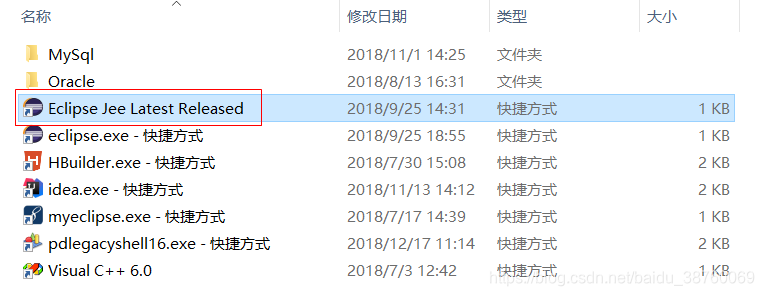
二、部署tomcat服务器
1.首先要在tomcat官网上下载tomcat(网址:http://tomcat.apache.org/):

点击Tomcat8,右侧页面会变成这样:

往下翻,找到32-bit Windows zip (pgp, sha512)和64-bit Windows zip (pgp, sha512),如果你的电脑是32位的系统,就下载32位的,如果是64位的话,就下载64位的。

下载好后解压得到这个文件夹:
![]()
2.这时打开eclipse(javaEE版),在菜单栏选择Window-->Preferences:

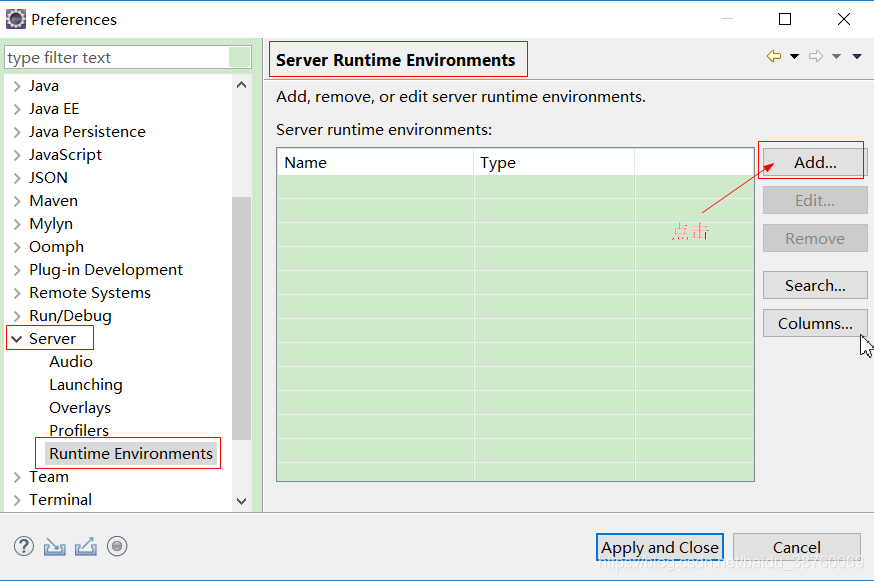
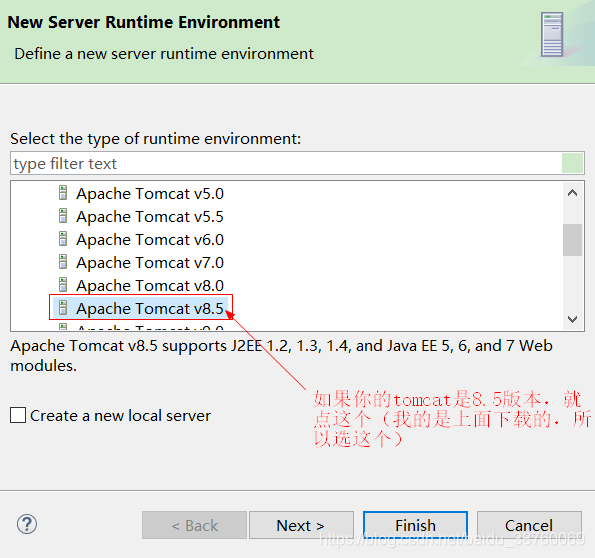
选好了点击Next>


选择好的点击finish

应用并关闭:

3.接下来就可以部署一个tomcat服务器了
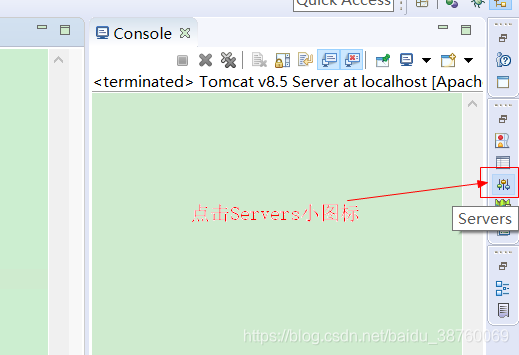
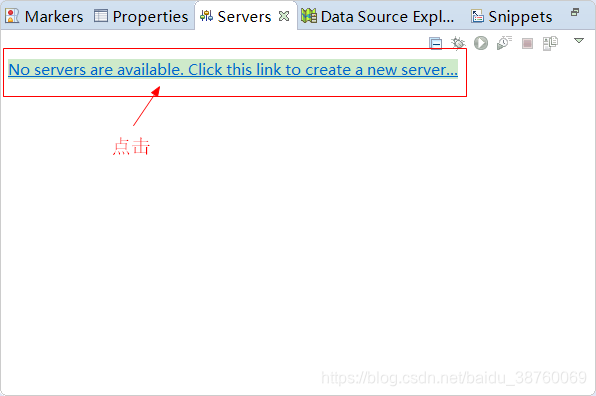
这里先不要部署web项目,直接点finish,因为如果部署了web项目的话,后面就改不了了。
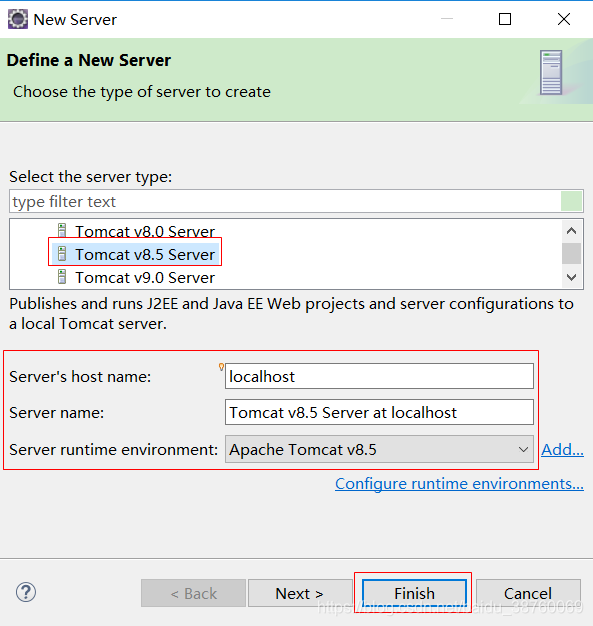

修改以下内容(注意,如果你的服务器下有部署的web项目的话,一定要移除或者是将服务器删了重新部署一下,否则下面这部分会变成灰色不能修改)

改好后,用ctrl+s保存,然后关闭,此时tomcat服务器部署完毕。
4.接着再点一下右侧的Servers小图标
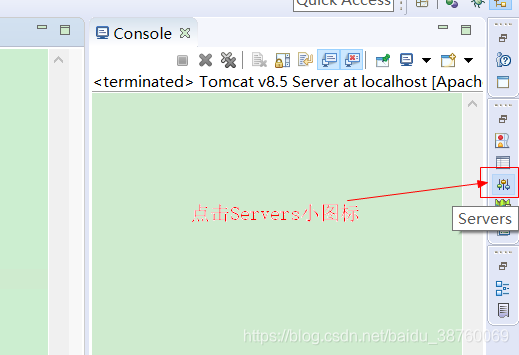
右击-->Start

直到控制台最后一行显示Server startup in xxxxx ms为止。

5.打开浏览器,在地址栏输入http://localhost:8080回车:
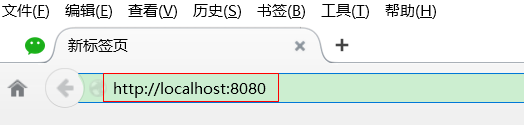
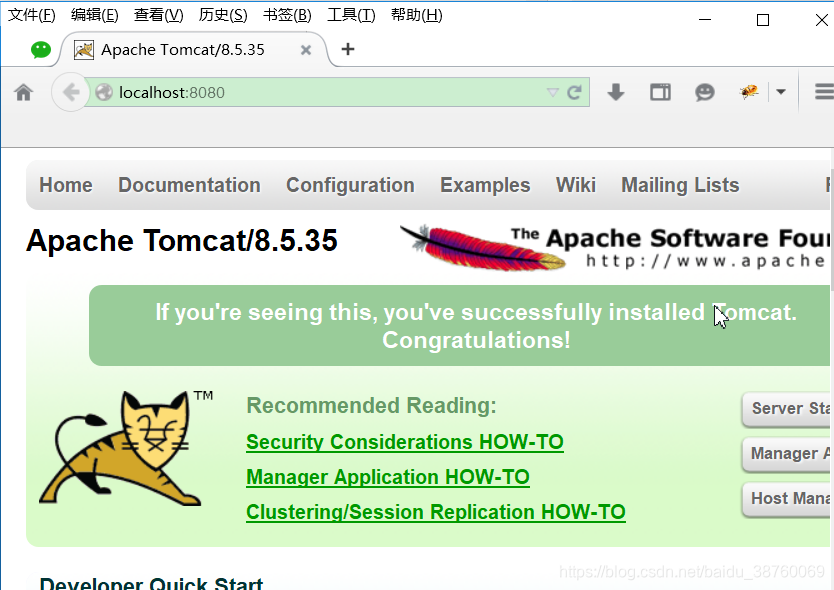
显示如上界面说明部署成功。
